Sau khi đã cải thiện và thay đổi một số tính năng trên phiên bản Beta, cuối cùng phiên bản Final (bản chính thức) của macOS Sierra 10.12cũng được Apple phát hành. Việc lên cấp hệ điều hành mới và sau đó thiết bị gặp phải một vài lỗi là điều không thể tránh khỏi.Trong quá trình cập nhật, nâng cấp hệ điều hành macOS, khá nhiều người dùng gặp phải lỗi bị treo. Thời gian gần đây khá nhiều người dùng phản ánh về lỗi này. Nếu là người dùng Mac và bạn đang gặp phải lỗi này, bạn có thể áp dụng một số giải pháp trong bài viết dưới đây của Quản trị mạng để khắc phục lỗi.

1. Đề phòng trường hợp xấu xảy ra
Để đề phòng các trường hợp xấu xảy ra, bạn nên tiến hành sao lưu các dữ liệu quan trọng trên Mac của mình.

2. Giải pháp khắc phục
2.1. Chờ cho đến khi quá trình cập nhật kết thúc
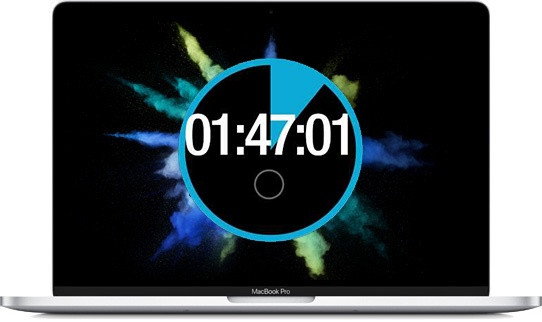
Giải pháp này nghe có vẻ "lạ", nhưng nếu Mac của bạn bị treo trong quá trình cập nhật, hãy thử chờ khoảng vài giờ xem lỗi có được khắc phục hay không. Đôi khi trong một số trường hợp bản update (cập nhật) có thể bị treo trong khoảng một thời gian ngắn.
Quá trình cập nhật mà bị treo sẽ mất nhiều thời gian hơn quá trình cập nhật bình thường.
Nhấn tổ hợp phím Command + L để có thể ước lượng xem khoảng thời gian update là bao lâu.
2.2. Refresh bản update (cập nhật)
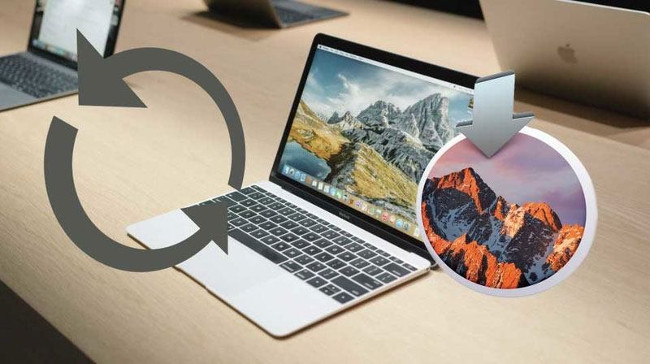
Thực hiện theo các bước dưới đây để refresh bản cập nhật:
1. Nhấn và giữ nút Nguồn và chờ trong khoảng 30 giây.
2. Khi Mac của bạn đã tắt nguồn hoàn toàn, nhấn và giữ nút Nguồn để mở Mac một lần nữa. Bây giờ bản cập nhật (update) sẽ được tiếp tục.
3. Nhấn tổ hợp phím Command + L để xem thời gian update macOS còn lại.
2.3. Reset NVRAM

Về NVRAM, Apple miêu tả là “một phần nhỏ trên bộ nhớ của máy tính, nó chứa các thiết lập cụ thể ở một vị trí mà hệ điều hành macOS có thể truy cập nhanh chóng”.
1. Nhấn và giữ nút Nguồn trên Mac để tắt Mac đi.
2. Tiến hành mở lại Mac.
3. Sau khi nghe thấy âm thanh mở máy, nhấn và giữ tổ hợp phím Command + Option +P + R.
4. Nhấn và giữ tổ hợp phím này cho đến khi nghe thấy âm thanh một lần nữa.
5. Thả tay khỏi các phím, và NVRAM sẽ reset lại. Quá trình update (cập nhật) sẽ được tiếp tục.
2.5. Chế độ Recovery Mode

1. Nhấn và giữ nút Nguồn để tắt Mac đi.
2. Sau đó tiến hành mở lại Mac.
3. Nhấn tổ hợp phím Command + R ngay lập tức để truy cập chế độ Recovery Mode.
4. Sau khi đã ở chế độ Recovery Mode, tiến hành kết nối với mạng Internet.
5. Cuối cùng tiến hàng tải phiên bản macOS mới nhất về máy cà càu đặt. Chọn “Reinstall OS X” hoặc “Reinstall macOS” trên cửa sổ GUI và thực hiện theo hướng dẫn.
Tham khảo thêm một số bai viết dưới đây:
Chúc các bạn thành công!
 Công nghệ
Công nghệ  AI
AI  Windows
Windows  iPhone
iPhone  Android
Android  Học IT
Học IT  Download
Download  Tiện ích
Tiện ích  Khoa học
Khoa học  Game
Game  Làng CN
Làng CN  Ứng dụng
Ứng dụng 








 macOS
macOS 









 Linux
Linux  Đồng hồ thông minh
Đồng hồ thông minh  Chụp ảnh - Quay phim
Chụp ảnh - Quay phim  Thủ thuật SEO
Thủ thuật SEO  Phần cứng
Phần cứng  Kiến thức cơ bản
Kiến thức cơ bản  Lập trình
Lập trình  Dịch vụ công trực tuyến
Dịch vụ công trực tuyến  Dịch vụ nhà mạng
Dịch vụ nhà mạng  Quiz công nghệ
Quiz công nghệ  Microsoft Word 2016
Microsoft Word 2016  Microsoft Word 2013
Microsoft Word 2013  Microsoft Word 2007
Microsoft Word 2007  Microsoft Excel 2019
Microsoft Excel 2019  Microsoft Excel 2016
Microsoft Excel 2016  Microsoft PowerPoint 2019
Microsoft PowerPoint 2019  Google Sheets
Google Sheets  Học Photoshop
Học Photoshop  Lập trình Scratch
Lập trình Scratch  Bootstrap
Bootstrap  Năng suất
Năng suất  Game - Trò chơi
Game - Trò chơi  Hệ thống
Hệ thống  Thiết kế & Đồ họa
Thiết kế & Đồ họa  Internet
Internet  Bảo mật, Antivirus
Bảo mật, Antivirus  Doanh nghiệp
Doanh nghiệp  Ảnh & Video
Ảnh & Video  Giải trí & Âm nhạc
Giải trí & Âm nhạc  Mạng xã hội
Mạng xã hội  Lập trình
Lập trình  Giáo dục - Học tập
Giáo dục - Học tập  Lối sống
Lối sống  Tài chính & Mua sắm
Tài chính & Mua sắm  AI Trí tuệ nhân tạo
AI Trí tuệ nhân tạo  ChatGPT
ChatGPT  Gemini
Gemini  Điện máy
Điện máy  Tivi
Tivi  Tủ lạnh
Tủ lạnh  Điều hòa
Điều hòa  Máy giặt
Máy giặt  Cuộc sống
Cuộc sống  TOP
TOP  Kỹ năng
Kỹ năng  Món ngon mỗi ngày
Món ngon mỗi ngày  Nuôi dạy con
Nuôi dạy con  Mẹo vặt
Mẹo vặt  Phim ảnh, Truyện
Phim ảnh, Truyện  Làm đẹp
Làm đẹp  DIY - Handmade
DIY - Handmade  Du lịch
Du lịch  Quà tặng
Quà tặng  Giải trí
Giải trí  Là gì?
Là gì?  Nhà đẹp
Nhà đẹp  Giáng sinh - Noel
Giáng sinh - Noel  Hướng dẫn
Hướng dẫn  Ô tô, Xe máy
Ô tô, Xe máy  Tấn công mạng
Tấn công mạng  Chuyện công nghệ
Chuyện công nghệ  Công nghệ mới
Công nghệ mới  Trí tuệ Thiên tài
Trí tuệ Thiên tài